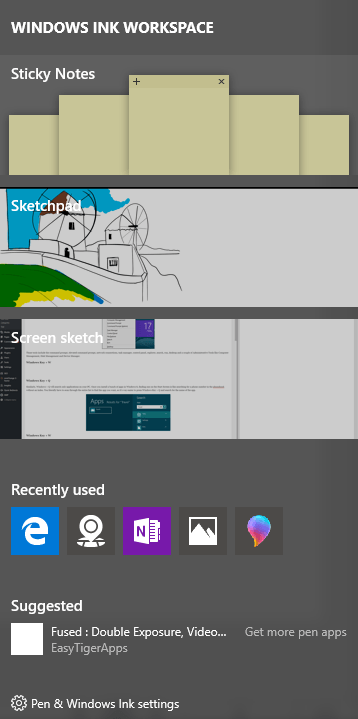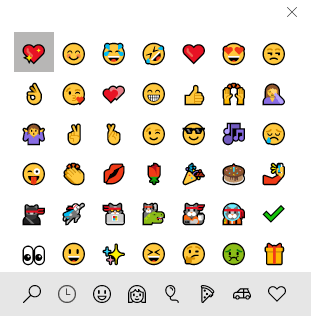以前、私はオンライン技術のヒントについてWindows 10用のキーボードショートカット10個 について書いていましたが、今日はもう少し詳しく書いています! Windows 10の新しい複数デスクトップ機能により、キーボードショートカットは非常に便利です!以前は、以前のバージョンのWindowsでキーボードショートカットを使用したことはありませんでした。なぜなら、私のクリックは簡単だったからです。しかし、Windows 10では、特定の設定や画面に移動するためには、 。キーボードショートカットを使用すると、マウスの動きがまったくなくてもすぐに機能にアクセスできます。
Windowsキー+ X
Windows 8では、スタートメニューが表示されないため、このキーボードショートカットは便利でした。 Windows 10では、スタートメニューがありますが、このショートカットが好きなので、Windowsを管理するための主要なツールにすばやくアクセスできます。
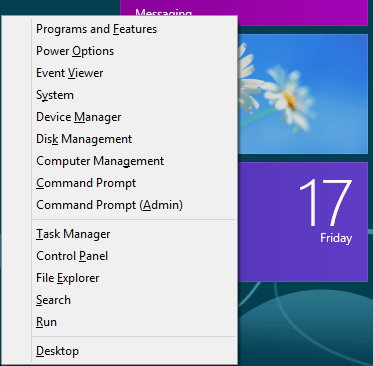
これらのツールには、コマンドプロンプト、昇格したコマンドプロンプト、ネットワーク接続、タスクマネージャ、電源オプション、コントロールパネル、エクスプローラ、検索、実行、デスクトップ、コンピュータ管理、ディスク管理、デバイスマネージャなどの管理ツールがあります。
Windowsキー+ W
Windows + WはWindowsインク作業領域ダイアログを開きます。 Windows 10と多数のハンドヘルドデバイスとタブレットデバイスでは、Windows 10デバイスでペンを使用する人が増えています。
このショートカットを使用すると、スティッキーノートをすばやく作成したり、新しいスケッチパッドを開いたり、スクリーンスケッチを作成したりすることができます。
Windowsキー+ Q / S
これらの2つのキーのどちらかを使用することができますCortanaとWindowsの検索ボックスを開きます。 PCに接続しているマイクを持っている場合は、キーコンボを押して、質問で話すことができます。
Windowsキー+ 1、2、3
Windows 10の素晴らしい新機能は、Windowsのキー+数字を押すだけでタスクバーにあるプログラムを実行できることです。
Edgeのインスタンスを開く場合、Windowsキー+ 2はEdgeがタスクバーの2番目のアイコンであるためです。エクスプローラを開く場合は、Windowsのキー+ 3を押すだけです。アイデアを入手しますか?
Windowsキー+カンマ(、)
作業中で、複数のウィンドウを画面上に開いている場合は、デスクトップに切り替えることなく、デスクトップにあるものをすばやく確認したい場合は、WindowsのKey + Comma(、)を押します。 Windows 7のAero Peekのようなものだ。基本的には、ショートカットを押しながらデスクトップを見ることができます。
Windowsキー+ピリオド(。)
カンマのすぐ隣は、ほとんどのキーボードのピリオドです。 Windowsのキー+を押すと、emojisの束と小さなダイアログが表示されます!絵文字をクリックすると、それが現在アクティブなプログラムに挿入されます。
私はこれを私のブラウザといくつかのアプリでテストしました。
Windows Key + P
Windows 10デバイスを外部モニタまたはプロジェクタに接続していますか?問題ない。 Windowsのキー+ Pを押すだけで、すべてのオプションが右側にポップアップします!ディスプレイを複製したり、拡張したり、ミラーリングすることができます。 Windowsキー+ PrtScn
最後に、Windowsキー+ PrtScn(PrintScreen)です。
これは8つの便利なキーボードショートカットで、Windows 10をもっと早くナビゲートしてより楽しいものにするのに役立ちますつかいます。お楽しみください!